Barco MXRT-6700 Manual
Læs gratis den danske manual til Barco MXRT-6700 (58 sider) i kategorien overvåge. Denne vejledning er vurderet som hjælpsom af 28 personer og har en gennemsnitlig bedømmelse på 4.6 stjerner ud af 14.5 anmeldelser.
Har du et spørgsmål om Barco MXRT-6700, eller vil du spørge andre brugere om produktet?

Produkt Specifikationer
| Mærke: | Barco |
| Kategori: | overvåge |
| Model: | MXRT-6700 |
Har du brug for hjælp?
Hvis du har brug for hjælp til Barco MXRT-6700 stil et spørgsmål nedenfor, og andre brugere vil svare dig
overvåge Barco Manualer
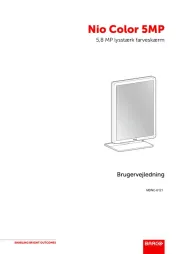
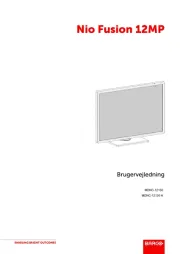
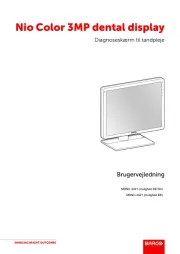
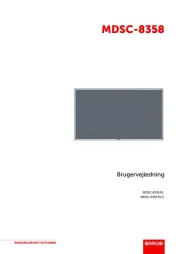
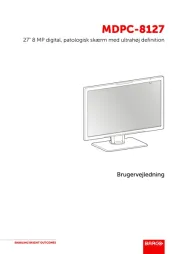
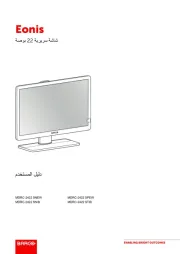




overvåge Manualer
- Tripp Lite
- Sanyo
- Samson
- Drawmer
- Voxicon
- Satco
- Orion
- Vitek
- EMachines
- Alpine
- Fostex
- Mackie
- Schneider
- Hanwha
- CSL
Nyeste overvåge Manualer









